Otázka
Problém: Ako odinštalovať League of Legends na Windows a Mac?
Dobrý deň, po zobrazení reklamy na Facebooku som si na PC nainštaloval hru s názvom League of Legends. Zdá sa mi však príliš mätúce, aby som to hral, a nie som si istý, ako ho úplne odinštalovať. Akákoľvek rada by bola veľmi ocenená.
Vyriešená odpoveď
League of Legends je vedúcou hrou, pokiaľ ide o žáner MOBA (Multiplayer Online Battle Arena). Každý deň sa do hry prihlásia milióny používateľov, aby hrali náročné zápasy a súťažili medzi sebou. Od roku 2021 má LOL viac ako 115 miliónov hráčov, z ktorých 50 miliónov sa denne prihlási.
[1]Aj keď hru nemusí poznať každý, väčšina z tých, ktorí sa aspoň trochu venujú hraniu, určite počula o League of Legends. Je to preto, že internet je plný vyskakovacích okien a videoreklám súvisiacich s touto hrou. Preto ste túto hru určite videli na Facebooku, Twitteri, 9gagu alebo iných známych weboch.
Napriek tomu, že je hra populárna, niektorí hráči sa jej jednoducho nabažia a rozhodnú sa prejsť na inú online hru pre viacerých hráčov. Aby som bol úprimný, ponechať si League of Legends na počítači Mac alebo Windows, ak ho už nehráte, je viac než zbytočné. Vieš prečo? Je to preto, že:
- Používa pamäť vášho počítača;
- Ak nie je zakázaný, funguje na pozadí a využíva CPU;[2]
- Môže znížiť výkon počítača;
- Môže zlyhať a začať doručovať chyby (napr. Pvp.net patcher kernel prestal fungovať);
- Môže kolidovať s inými aplikáciami a blokovať tie, ktoré chcete nainštalovať atď.
Toto sú zriedkavé chyby, ktoré sa môžu stať. Preto je vhodné odinštalovať League of Legends, ak ju už nehráte. Alebo, ak už začal padať,[3] mal by si to radšej preinštalovať.

Bohužiaľ, odstránenie programov Windowsu je komplikovanejší proces, pretože aplikácie majú tendenciu rozhadzovať súbory po celom systéme. Ak chcete program úplne odinštalovať, musíte nájsť a odstrániť všetky súbory, ktoré ho tvoria.
Na Macu by ste mohli League of Legends jednoducho odinštalovať presunutím do koša, no išlo by len o čiastočné odstránenie. Aby ste s touto hrou skončili, mali by ste tiež vyhľadať príslušné súbory na rôznych miestach a jeden po druhom ich odstrániť.
Odinštalujte League of Legends na Macu
Ak chcete tieto súbory odinštalovať, musíte si zakúpiť licencovanú verziu Reimage Reimage odinštalovať softvér.
Krok 1: Presuňte LOL do koša
Ak chcete tieto súbory odinštalovať, musíte si zakúpiť licencovanú verziu Reimage Reimage odinštalovať softvér.
Túto hru môžete odinštalovať sami. Manuálne odstránenie League of Legends vyžaduje trochu voľného času a trpezlivosti.
- V prvom rade musíte ísť do Aplikácie priečinok.
- Nájsť Aplikácia League of Legends.
- Kliknite naň a potiahnite na Smeti.
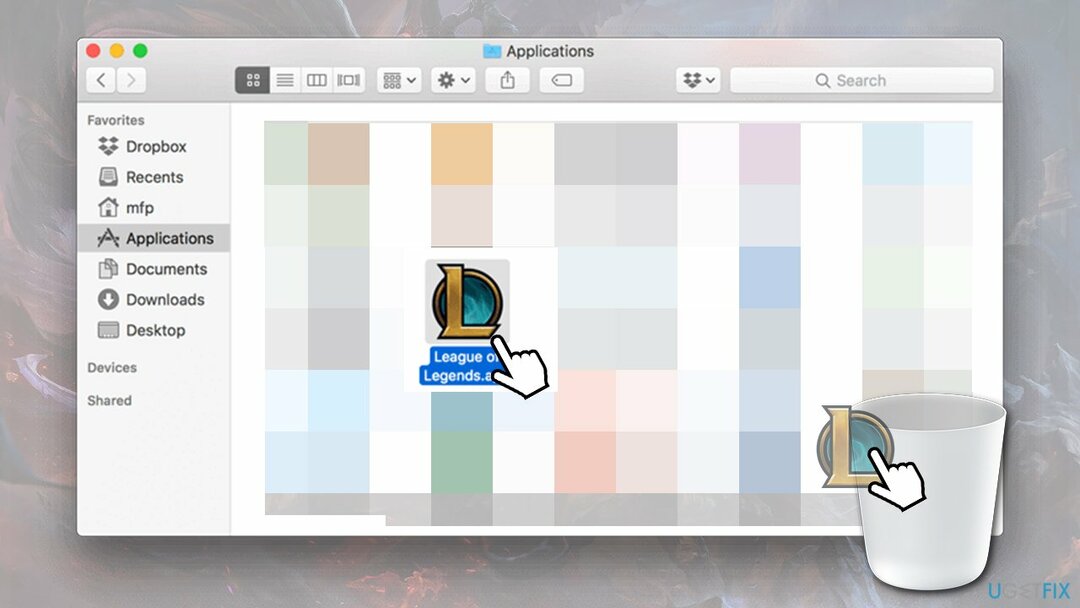
- Vyprázdnite kôš kliknutím naň a výberom Vyprázdniť kôš.
Krok 2. Zbavte sa zvyšných súborov na Macu
Ak chcete tieto súbory odinštalovať, musíte si zakúpiť licencovanú verziu Reimage Reimage odinštalovať softvér.
Ako sme už zdôraznili, tento proces sa nazýva odstránenie a nie je to koniec odinštalovania. Teda do zbaviť sa League of Legends trvalo, musíte nájsť každý súbor, ktorý k nemu patrí.
- Vyberte Prejsť > Prejsť do priečinka.
- Ak chcete skontrolovať každé z týchto miest, zadajte nasledujúce:
/Library/Preferences/
/Knižnica/Podpora aplikácií/
/Library/LaunchAgents
/Library/LaunchDaemons
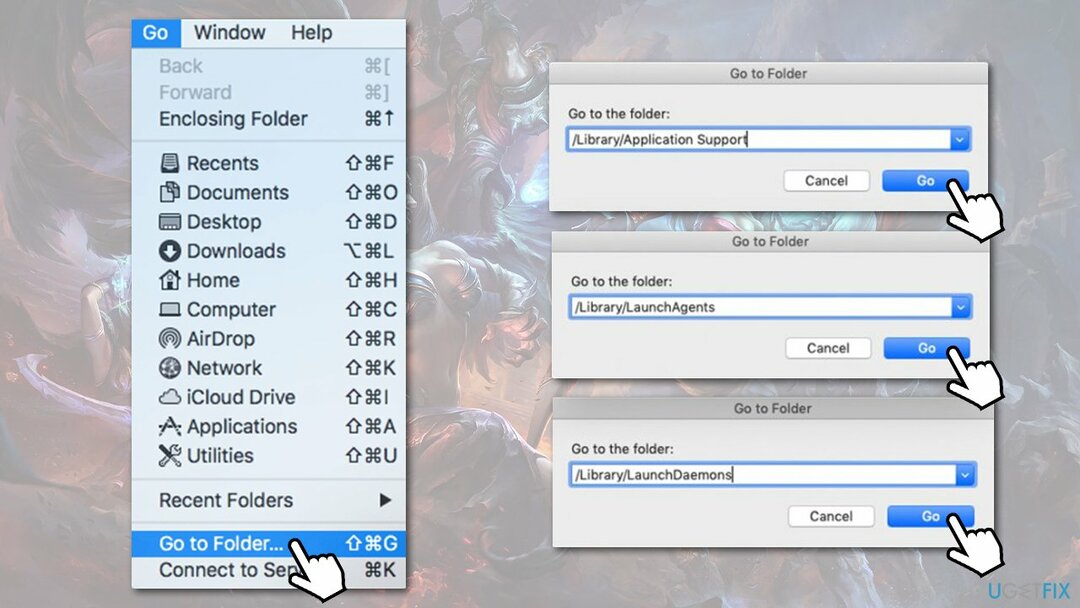
Nakoniec, aby ste skontrolovali, či ste úspešne vykonali odstránil League of Legends súbory na Macu, znova otvorte Aplikácie, nájdite panel vyhľadávania a napíšte liga legiend v ňom a uvidíte, či tam ešte niečo je. Ak ostali nejaké súbory, presuňte každý z nich do koša a znova ho vyprázdnite.
Krok 3 Vyčistite svoj Mac automaticky
Ak chcete tieto súbory odinštalovať, musíte si zakúpiť licencovanú verziu Reimage Reimage odinštalovať softvér.
Aby sa zabezpečila plná Odstránenie League of Legends na Macu, je vhodné nainštalovať profesionálny nástroj ako napr ReimageAutomatická práčka Mac X9 a nechajte ju úplne odinštalovať túto hru. Tieto nástroje boli navrhnuté tak, aby optimalizovali systém Mac, a preto budete mať istotu, že všetky nepotrebné súbory sú preč.
Odinštalujte League of Legends v systéme Windows
Ak chcete tieto súbory odinštalovať, musíte si zakúpiť licencovanú verziu Reimage Reimage odinštalovať softvér.
Krok 1. Odinštalovanie pomocou ovládacieho panela
Ak chcete tieto súbory odinštalovať, musíte si zakúpiť licencovanú verziu Reimage Reimage odinštalovať softvér.
League of Legends môžete v systéme Windows odinštalovať rovnako ako ktorýkoľvek iný program. Môžete to urobiť pomocou ovládacieho panela takto:
- Napíšte Ovládací panel vo vyhľadávaní vo Windowse a stlačte Zadajte.
- Ísť do Programy > Odinštalovať program.
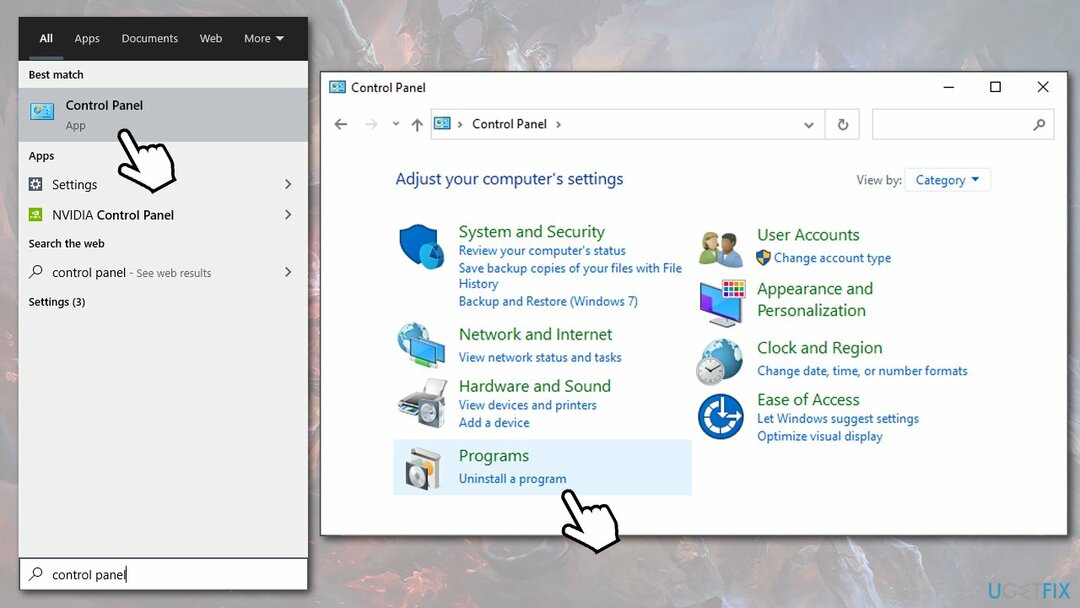
- Prejdite nadol v zozname a nájdite liga legiend vstup.
-
Kliknite pravým tlačidlom myši a vybrať Odinštalovať.
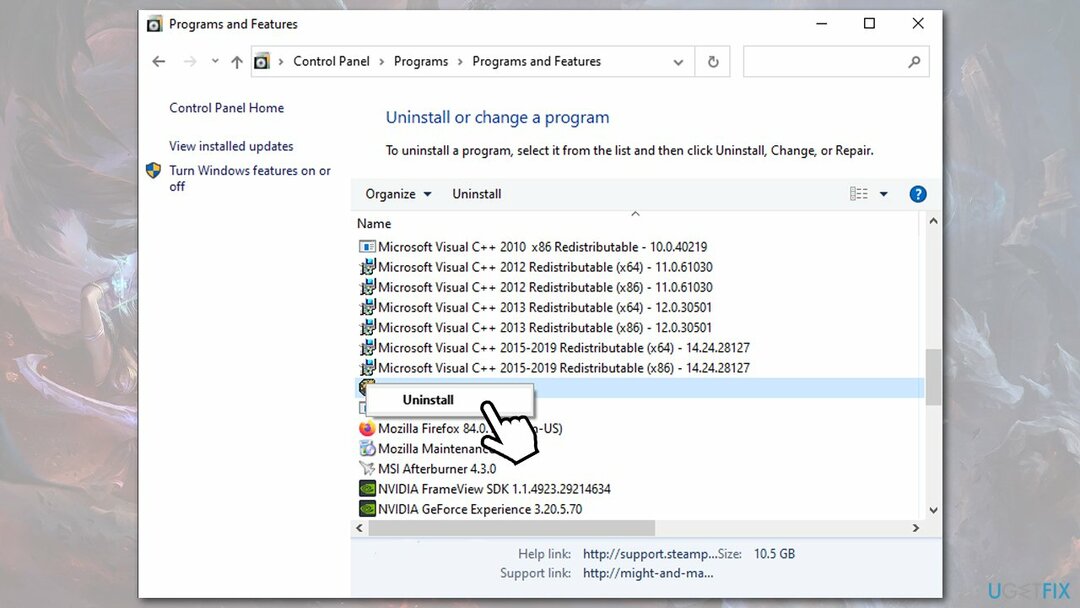
- Pokračuj s na obrazovke pokyny na dokončenie procesu.
Krok 2. Vyčistite systém od zvyškov súborov
Ak chcete tieto súbory odinštalovať, musíte si zakúpiť licencovanú verziu Reimage Reimage odinštalovať softvér.
Tento krok môžete preskočiť, ak používate čistiaci nástroj, ako napr ReimageAutomatická práčka Mac X9, pretože dokáže automaticky nájsť a odstrániť zvyšné súbory spojené s odstráneným programom.
Najprv by ste mali povoliť funkciu skrytých súborov cez Prieskumník súborov takto:
- Stlačte tlačidlo Win + E otvorte na klávesnici Prieskumník súborov.
- V hornej časti vyberte položku vyhliadka tab.
- Zaškrtnite Skryté položky možnosť.
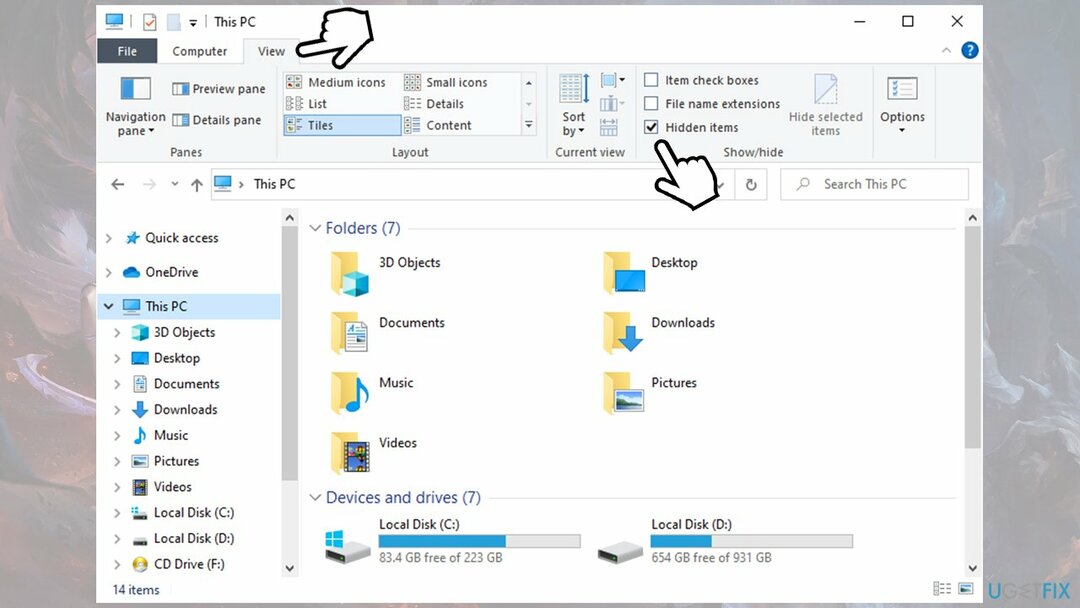
Mali by ste hľadať súbory pod rovnakým názvom (League of Legends), ktoré by mohli zostať po odinštalovaní aplikácie zo systému. Tu je postup:
- Stlačte Win + R na klávesnici.
- Napíšte %Dáta aplikácie% a stlačte Zadajte.
- Tu odstráňte všetky súvisiace herné súbory.
Teraz zopakujte proces s %ProgramFiles%, %ProgramData% a %LocalAppData%.
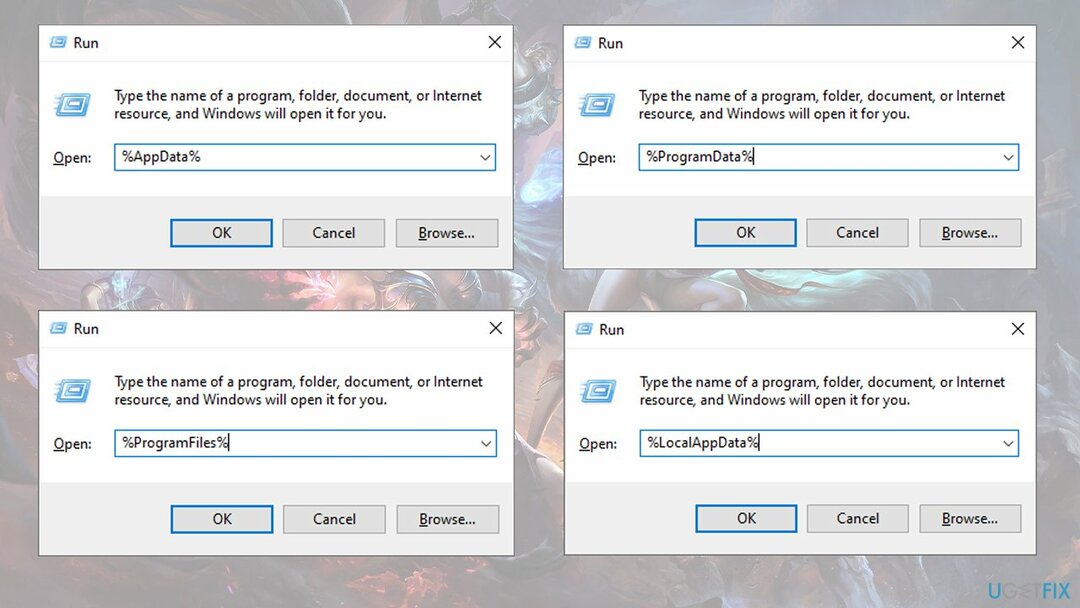
Zbavte sa programov jediným kliknutím
Tento program môžete odinštalovať pomocou podrobného sprievodcu, ktorý vám predložili odborníci na ugetfix.com. Aby sme vám ušetrili čas, vybrali sme aj nástroje, ktoré vám pomôžu túto úlohu vykonať automaticky. Ak sa ponáhľate alebo ak máte pocit, že nemáte dostatok skúseností na to, aby ste program odinštalovali sami, pokojne použite tieto riešenia:
Ponuka
sprav to hneď!
Stiahnuť ▼softvér na odstráneniešťastie
Záruka
sprav to hneď!
Stiahnuť ▼softvér na odstráneniešťastie
Záruka
Ak sa vám nepodarilo odinštalovať program pomocou Reimage, informujte o svojich problémoch náš tím podpory. Uistite sa, že ste poskytli čo najviac podrobností. Prosím, dajte nám vedieť všetky podrobnosti, o ktorých si myslíte, že by sme mali vedieť o vašom probléme.
Tento patentovaný proces opravy využíva databázu 25 miliónov komponentov, ktoré dokážu nahradiť akýkoľvek poškodený alebo chýbajúci súbor v počítači používateľa.
Ak chcete opraviť poškodený systém, musíte si zakúpiť licencovanú verziu Reimage nástroj na odstránenie škodlivého softvéru.

Aby ste zostali v úplnej anonymite a zabránili ISP a vládu pred špionážou na vás, mali by ste zamestnať Súkromný prístup na internet VPN. Umožní vám pripojiť sa na internet, pričom budete úplne anonymní šifrovaním všetkých informácií, zamedzením sledovačov, reklám, ako aj škodlivého obsahu. Najdôležitejšie je, že zastavíte nelegálne sledovacie aktivity, ktoré NSA a iné vládne inštitúcie vykonávajú za vašim chrbtom.
Počas používania počítača sa môžu kedykoľvek vyskytnúť nepredvídané okolnosti: počítač sa môže vypnúť v dôsledku výpadku prúdu, a Môže sa vyskytnúť modrá obrazovka smrti (BSoD) alebo náhodné aktualizácie systému Windows môžu počítač, keď ste na pár dní odišli minút. V dôsledku toho môže dôjsť k strate vašich školských úloh, dôležitých dokumentov a iných údajov. Komu zotaviť sa stratené súbory, môžete použiť Data Recovery Pro – prehľadáva kópie súborov, ktoré sú stále dostupné na vašom pevnom disku, a rýchlo ich získava.